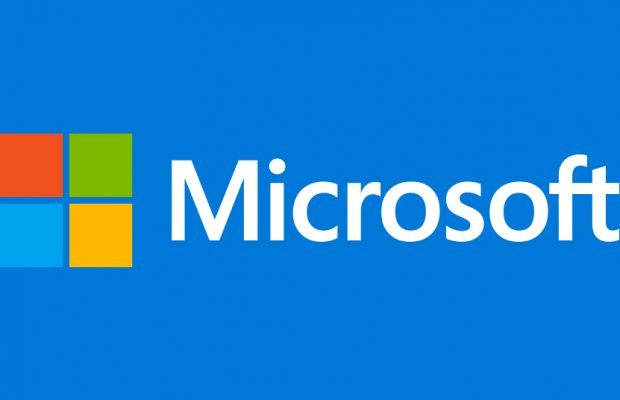Outlook saat ini menjadi salah satu layanan internet dengan pengguna terbanyak. Hal itu didukung karena fitur-fitur yang ditawarkan begitu menarik serta memudahkan beberapa aktifitas yang acap kali dilakukan oleh sebagian orang dalam beraktifitas seperti acara pertemuan, email dan sebagainya.
Ada salah satu fitur outlook yang cukup menarik, yang dimana pengguna dapat melakukan set jadwal sebagai pengingat pada layana outlook.
Maka dari itu pada tulisan kali ini, OFamni akan memaparkan sedikit penjelasan terkait bagaimana cara set Jadwal Acara pada layanan microsoft Outlook
Langkah 1: Cara Set Jadwal Menggunakan Microsoft Outlook?
Tahap pertama yang harus Anda lakukan adalah dengan melakukan klik pada menu File yang berada paling pojok atas kiri, arahkan kursor ke New, kemudian klik pada Meetin Request. Sebuah jendela akan dibuka pada sistem Anda.
TIP: Anda juga dapat menggunakan tombol shortcut CTRL + SHIFT + Q.
Langkah 2: Pilih Nama Peserta
Di jendela itu, dalam kotak, ketik alamat penerima, serta alamat email yang ingin Anda tujukan.
Langkah 3: Ketik Subjek
Pada kotak Subjek, ketik judul atau subjek acara
Langkah 4: Tentukan Lokasi
Dalam kotak Lokasi, ketik lokasi acara.
Langkah 5: Tentukan Waktu
Anda dapat menentukan durasi acara dalam daftar Start Time dan End Time dengan bantuan menu dropdown. Demikian pula, pilih timing dari awal dan akhir acara. Jika acara tersebut akan terus sepanjang hari, tandai kotak centang All day event
Langkah 6: Scheduling Assistant
Arahkan ke Show Group dalam tab Meeting, dan klik Scheduling Assistant jika Anda menemukan waktu terbaik untuk pertemuan Anda.
Langkah 7: Jalan Alternatif
Anda juga dapat mengundang orang-orang dengan memasukkan email atau nama mereka di tabel all attendes di paling kiri. Itu juga akan membantu Anda untuk memeriksa penerima Outlook; yang ditampilkan di sebelah nama atau id email mereka.
Langkah 8: Sesuaikan Jadwal
Selanjutnya, Klik pilihan Address Book di tab Meeting, maka kotak dialog akan terbuka. Di sini Anda dapat mencari orang untuk undangan acara Anda dengan mengetikkan nama mereka di kotak pencarian.
Attendees of required dan kotak Opsional muncul di kotak di tab Meeting. Sumber peserta muncul di kotak Location. Sekarang klik OK.
Sekarang Anda akan kembali ke tab Meeting.
Langkah 9: Pada terakhir, Jelaskan Tujuan
Pada tahap ini Anda akan diharapkan untuk menulis deskripsi tentang acara.
Cukup sekian dari tulisan sederhana OFamni kali ini. Kurang dan lebihnya mohon dimaafkan. Jikan teman-teman ada pertanyaan atau mungkin ada tambahan atau masukan terkait topic yang dibahas kali ini, maka silahkan saja teman-teman meninggalkan jejak tersebut pada kolom komentar dibawah ini.